Ena izmed stvari, ki jih tukaj v Cult of Mac dobimo veliko, zlasti pri poročanju o igrah, so mape, polne promocijskih slik. Zaradi različnih razlogov moramo pogosto spremeniti vrsto teh slik iz, recimo, PNG v datoteke JPG.
Seveda lahko uporabite Predogled, tako da jih odprete naenkrat, nato pa izberete vse, nato pa jih izvozite v novo mapo z novo vrsto slike. Je izvedljivo, vendar je dolgočasno.
Uporaba Pixelmatorja, cenovno ugodnega programa za urejanje slik za Mac, Automator (brez povezave), skriptne aplikacije v paketu z operacijskim sistemom Mac OS X in Alfredom, precej gladko aplikacijo za zagon aplikacij, lahko veliko spremenite hitreje.
Evo kako.
Najprej se prepričajte, da vzamete kopija Pixelmatorja iz trgovine Mac App Store. Pri 15 USD je to zmogljiv urejevalnik slik v slogu Photoshop, ki deluje neverjetno dobro.
Ko ste tam, vzemite kopijo odličnega zaganjalnika aplikacij, Alfred. Iskreno povedano ne morem reči dovolj o tem, kako super je.
Nato na računalniku Mac poiščite Automator. Na mojem je v mapi Applications. Dvokliknite, da zaženete Automator, in videli boste možnost, da izberete, kakšen projekt želite ustvariti. Kliknite Aplikacija in nato gumb Izberi.
V skrajnem levem stolpcu boste videli kategorijo Datoteke in mape. Kliknite to in nato v stolpcu na desni poiščite Pridobite izbrane elemente iskalnika. Povlecite to v okno za urejanje na desni.
Nato kliknite kategorijo Knjižnica v skrajnem levem stolpcu in vnesite besedilni niz »spremeni« v iskalno polje nad stolpci. Videli boste možnost z ikono Pixelmator, imenovano Spremeni vrsto slik. Povlecite tudi to v okno za urejanje na desno.
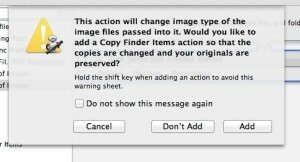
V pojavnem meniju v tem zadnjem koraku spremenite vrsto datoteke na poljubno. Izbirali boste med oblikami slik Pixelmator, Photoshop, JPEG, PNG ali TIFF.
Zdaj bi morali imeti aplikacijo, ki bo izbrane elemente Finderja vzela in spremenila njihovo vrsto v želeno obliko. Shranite datoteko Automator nekje v računalniku Mac in se prepričajte, da je shranjena kot aplikacija. Dajte mu ime, ki si ga boste zapomnili, na primer »Pretvorba skupinskih slik«. Zaprite Automator.
Zdaj odprite mapo, polno slik, v Finderju. Izberite jih vse in nato pritisnite bližnjico na tipkovnici za aktiviranje Alfreda (uporabljam Control-Space). Vnesite ime nedavno shranjene aplikacije Automator in ko jo vidite v glavnem oknu Alfreda, pritisnite Enter na tipkovnici. Alfred bo zagnal vašo aplikacijo Automator, ki bo nato vse izbrane datoteke spremenila v želeno vrsto slike in vse boste naredili.
Od zdaj naprej je vse, kar morate storiti, ta zadnji korak. Izberite slike, zaženite paketno pretvorbo slik z Alfredom in končali ste. Hura!
Zgrabi Alfred brezplačno in Pixelmator za 15 USD v trgovini Mac App Store.

